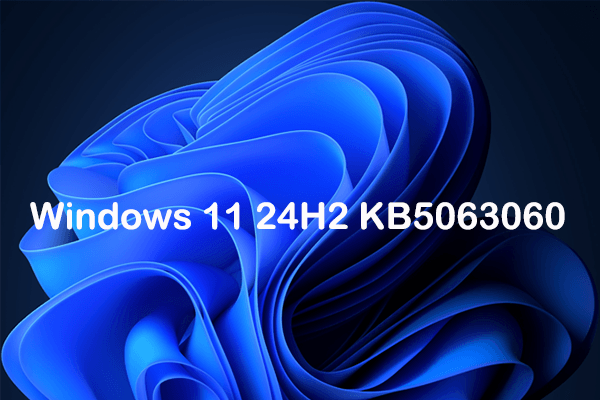Was ist Windows 10 KB5063159 & warum wurde es veröffentlicht
KB5063159 ist ein außerplanmäßiges Update für Windows 10, das von Microsoft am 16. Juni 2025 veröffentlicht wurde. Warum veröffentlichte Microsoft dieses Update nur eine Woche nach dem Patch-Tuesday-Update KB5060533 im Juni?
Es wurde bestätigt, dass einige Geräte, insbesondere Surface Hub V1, nach der Installation von KB5060533 nicht ordnungsgemäß starten konnten. Betroffene Gerät zeigten entweder den Fehler „Secure Boot Violation“ oder sogar einen Bluescreen an, was die Systemverwendbarkeit stark beeinträchtigte und ein Risiko für Datenverlust darstellte.
Um dieses Problem schnell und effektiv zu lösen, veröffentlichte Windows 10 KB5063159 als Ersatz für KB5060533. Alle wesentlichen Sicherheits- und Qualitätsverbesserungen bleiben erhalten.
Wenn Sie ein Surface Hub V1-Gerät verwenden und den Fehler „Secure Boot Violation“ erleben, kann die Installation dieses Updates helfen, das Problem zu verhindern.
Windows 10 KB5063159: Neue Funktionen und Lösungen für Installationsfehler
Das außerplanmäßige Update KB5063159 für Windows 10 ist sowohl über Windows Update als auch über den Microsoft Update-Katalog verfügbar. Sie können KB5063159 also auf die gewünschte Weise herunterladen und installieren.
MiniTool ShadowMaker TrialKlicken zum Download100%Sauber & Sicher
Über Windows Update:
Schritt 1. Drücken Sie die Tastenkombination Windows + I, um die Einstellungen zu öffnen.
Schritt 2. Gehen Sie zu Update & Sicherheit > Windows Update.
Schritt 3. Klicken Sie im rechten Bereich auf Nach Updates suchen, um KB5063159 herunterzuladen und zu installieren.
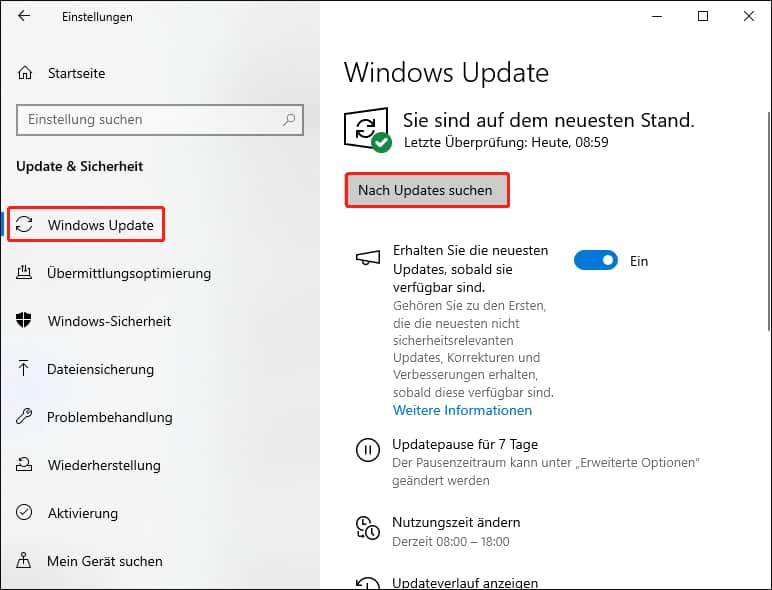
Über den Microsoft Update-Katalog:
Schritt 1. Besuchen Sie die Katalogseite für das Update KB5063159. Klicken Sie auf die Schaltfläche Herunterladen neben dem Updatepaket, das Ihrer Systemversion entspricht.
Schritt 2. Klicken Sie im neuen Pop-up-Fenster auf den blauen Link, um die .msu-Datei herunterzuladen.
Schritt 3. Führen Sie die .msu-Datei aus und installieren Sie KB5063159.
Was tun, wenn KB5063159 nicht installiert werden kann
Wenn KB5063159 nicht installiert werden kann – entweder mit einer Fehlermeldung oder ohne jegliche Warnung – gibt es einige Lösungen, mit denen Sie das Problem beheben können.
Methode 1. Windows Update-Problembehandlung ausführen
Die Problembehandlung für Windows Update ist das integrierte Tool zur Erkennung und Behebung von Problemen mit Windows-Updates. Sie können sie zunächst ausführen, um das Problem zu beheben, dass KB5063159 nicht installiert werden kann.
- Öffnen Sie die Einstellungen und navigieren Sie zu Update & Sicherheit > Problembehandlung > Weitere Problembehandlungen.
- Erweitern Sie den Abschnitt Windows Update und klicken Sie auf Problembehandlung ausführen.
- Warten Sie, bis der Vorgang abgeschlossen ist. Laden Sie anschließend KB5063159 erneut herunter und installieren Sie es.
Methode 2. Windows Update-Cache löschen
Beschädigte Update-Cache-Dateien können ebenfalls zu Installationsfehlern führen. Daher ist es notwendig, den Cache zu löschen und zu prüfen, ob das Problem dadurch behoben werden kann.
Schritt 1. Drücken Sie Windows + R, um das Ausführen-Fenster zu öffnen, geben Sie services.msc ein und drücken Sie die Eingabetaste.
Schritt 2. Scrollen Sie nach unten, um den Dienst Windows Update zu finden, klicken Sie mit der rechten Maustaste darauf und wählen Sie Beenden.
Schritt 3. Öffnen Sie den Datei-Explorer und navigieren Sie zu folgendem Pfad: C:\Windows\SoftwareDistribution. Löschen Sie dann alle Dateien und Ordner in diesem Verzeichnis.
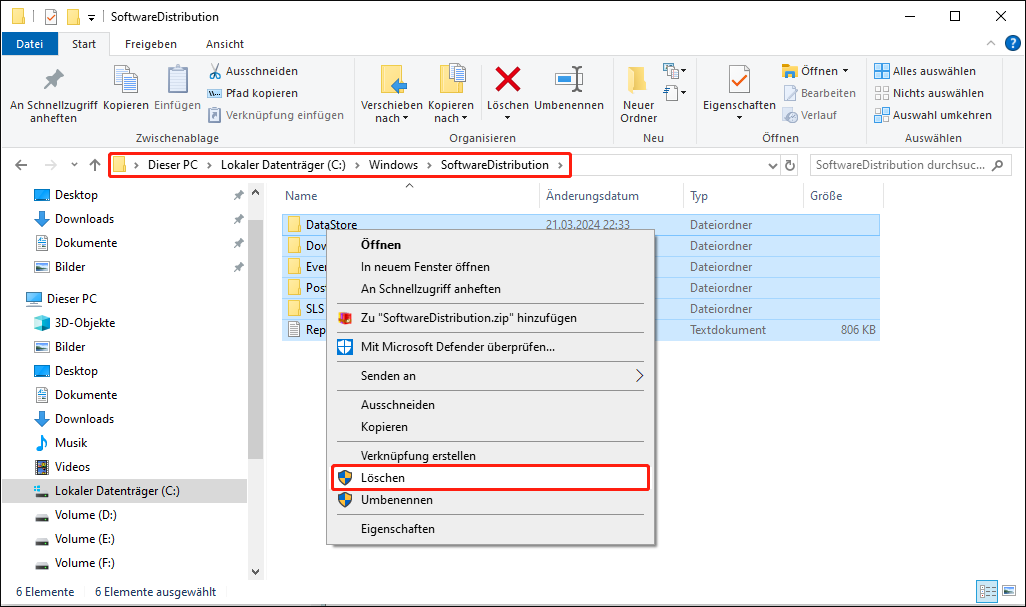
Schritt 4. Gehen Sie zurück zum Fenster Dienste und starten Sie den Dienst Windows Update erneut.
Methode 3. Mehr Speicherplatz freigeben
Um Windows-Updates erfolgreich zu installieren, müssen Sie sicherstellen, dass Ihr Gerät über ausreichend freien Speicherplatz verfügt. Sie können Speicherplatz freigeben, indem Sie die Datenträgerbereinigung ausführen oder ein Drittanbieter-Tool wie MiniTool System Booster verwenden.
Dieses professionelle und ressourcenschonende PC-Tuning-Tool bietet eine Deepclean-Funktion, die dabei hilft, Junk-Dateien gründlich zu entfernen und Ihr System zu optimieren.
MiniTool System Booster TrialKlicken zum Download100%Sauber & Sicher
Abschließende Worte
Zusammenfassend bietet dieser Artikel detaillierte Informationen zum Herunterladen und Installieren von Windows 10 KB5063159 sowie Lösungen für den Fall, dass das Update nicht installiert werden kann. Hoffentlich haben Sie hier die gewünschten Antworten gefunden.